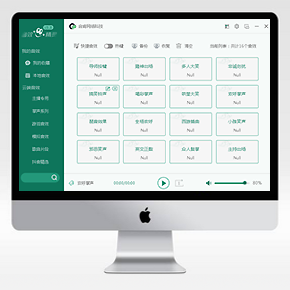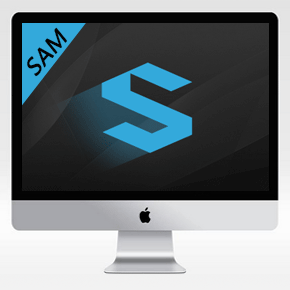realtek高清晰音频管理器官方详细介绍

文章摘要:realtek高清晰音频管理器 ,解决了window7前面板不能输出问题。但是和SRS Audio Sanbox不兼容,两者只能使用一个,SRS和这个在Win7里不能同时用,realtek声音明显醇厚得多。本站...
realtek高清晰音频管理器,解决了window7前面板不能输出问题。但是和SRS Audio Sanbox不兼容,两者只能使用一个,SRS和这个在Win7里不能同时用,realtek声音明显醇厚得多。本站提供Realtek 高清晰音频管理器下载。

Realtek高清晰音频管理器软件截图1
realtek高清晰音频管理器软件特色:
支持Windows 7
realtek高清晰音频管理器支持windows 7,解决了windows 7前面板不能输出问题;
音质醇厚
相较于内置的SRS Audio Sanbox音频管理器,realtek高清晰音频管理器声音明显醇厚得多;
操作简单
realtek高清晰音频管理器作为一款高水平的音频管理器,操作界面上的设计却十分简单直观,这种反差萌是不是很赞?

Realtek高清晰音频管理器软件截图2
realtek高清晰音频管理器使用方法:
1、REALTEK装好后,可在电脑桌面右下角打开管理界面;
2、如需启动均衡器,可点击管理界面右方的启动键启动;

realtek hd音频管理器软件截图3
3、有需要的用户可在管理界面的上方的“环境”中选择,选择后你听到的音乐就是通过模仿在该环境下生成的;

realtek hd音频管理器软件截图4
4、选择混频器标签,混频器的设置和电脑上的音频设置差不多,声音左右移动是均衡左右声道,上下移动是声音高低,点击喇叭是静音;

realtek hd音频管理器软件截图5

realtek hd音频管理器软件截图6

realtek hd音频管理器软件截图7
5、选择音频I/O标签,点击下拉菜单,可以选择你的声音输出选择是耳机还是音箱;

realtek hd音频管理器软件截图8
6、点“音频I/O”的小工具按钮,弹出接头设置选择。很多朋友经常会问,为什么耳机插到前面板没有声音输出,你们可以在这里找到原因。首次个选择就是禁用前面板检测,将这勾勾掉就行了。第二个是插入前面板就关闭后面板输出的选项,这个可以勾上去。我们一般是前面板插耳机,后面板插的是音箱。第三个当插入设备就弹出对话框,建议勾掉。如果你的耳机插孔不太好的话,这选项如果勾着系统就会一直弹出对话窗口;
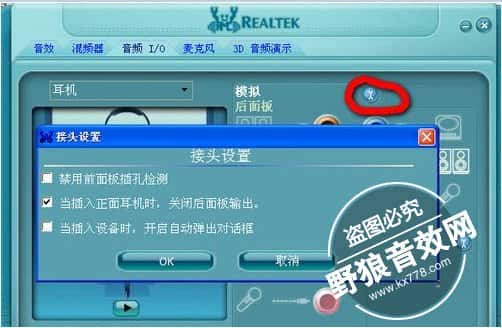
realtek hd音频管理器软件截图9
7、选择麦克风标签,里面可以对麦克风进行减噪和回声消除;
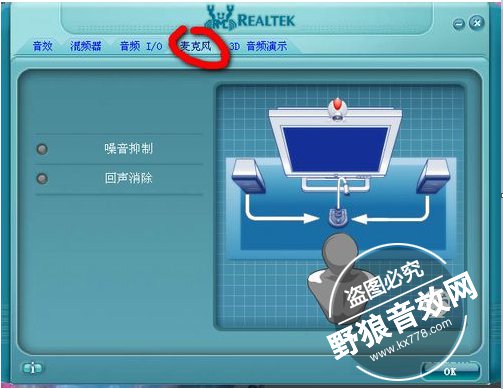
realtek hd音频管理器软件截图10
8、选择3D音频演示,这里可以测试你的耳机和音箱是否正常。
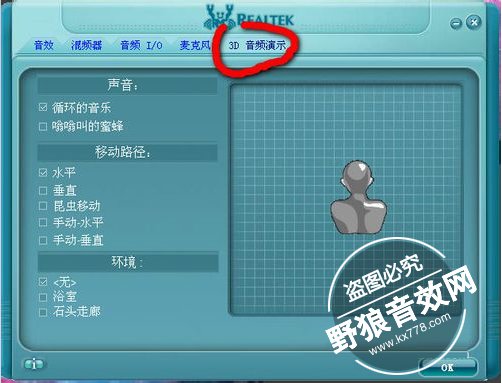
realtek hd音频管理器软件截图11